Melanjutkan Download Yang Terputus - Ketika kita sedang download file dan tiba-tiba saja terputus, kita tetap bisa melanjutkan download tanpa perlu mengulang proses download dari awal lagi. Hal ini akan menghemat kuota internet dan waktu download. Biasanya download file yang terputus diakibatkan karena putusnya koneksi internet, server yang kurang bagus atau habisnya kuota internet.
Memang dalam melakukan download file, semestinya kita memilih server yang bagus yang support terhadap “resume” atau “lanjut” download ketika terputus, hal ini akan memudahkan kita saat download terputus dan ingin tetap melanjutkan download sampai selesai tanpa perlu mengulang dari awal.
Selain itu, sebaiknya ketika kita melakukan download file, gunakan aplikasi Download Manager. Terutama bagi mereka yang hobi download (filem, musik, file installer, e-book dan lain sebagainya). Dengan menggunakan aplikasi Download Manager akan memudahkan kita dalam mengelola file-file yang kita download dalam jumlah banyak, termasuk melakukan jeda download untuk dilanjutkan di lain waktu.
Pengguna sistem operasi Linux dapat menggunakan uGet sebagai aplikasi Download Manager, sedangkan bagi pengguna sistem Windows bisa menggunakan IDM atau aplikasi sejenis lainnya
Tidak hanya Dowload Manager saja yang dapat membantu kita saat download file. Penggunaan aplikasi peramban internet yang bagus juga menjadi salah satu bagian penting saat download file, terutama bila file tersebut memiliki ukuran yang besar.
Firefox masih menjadi idola bagi mereka yang suka download file. Pasalnya, Firefox memberikan fiture yang lebih dari Browser lainnya. Kita juga dapat melanjutkan download yang terputus tanpa perlu mengulang dari awal. Namun, tidak secara instan, cukup dengan melakukan beberapa trik khusus untuk melanjutkan download yang terputus, terutama untuk server yang tidak support “resume download”.
A. Download Menggunakan Firefox
Biasanya, saat download terputus, kita masih dapat melanjutkan proses download dengan menge-klik tombol Resume pada jendela dialog download Firefox. Namun, terkadang saat kita menekan tombol Resume (lanjut download) tersebut, proses download tidak berjalan dan tetap terhenti.
Hal ini dikarenakan server yang digunakan saat download file tidak support resume atau bisa juga hal lainnya. Namun, tidak masalah, selama koneksi internet lancar, kita masih dapat melanjutkan proses download pada saat itu juga atau dilain waktu dengan cara sebagai berikut :
- Jangan hapus file hasil download yang terputus
- Pastikan kita masih menyimpan url situs web tempat downlod di history Firefox atau bookmaks, kalau bisa jangan hapus history sebelum proses download selesai
- Atur mode penyimpanan download file Firefox pada “Always ask you where to save file” atau dalam Bahasa Indonesia “ Selalu tanya saya dimana tempat menyimpan file saya” . Pengaturan ini dapat kita lakukan pada Menu > Preferences > General > Download
- Buka kembali url situs web tempat kita download file
- Download kembali file yang sama dan simpan di tempat yang berbeda dengan file hasil download (ke-1). Misalnya, tempat menyimpan file hasil download ke-1 di folder Unduhan dan download yang ke-2 kita simpan di folder desktop
- Setelah proses download berjalan (kurang lebih sudah 1MB), jeda (pause) proses download
- Sekarang mari kita lihat file hasil download yang ke-2. Disana akan terdapat file yang memiliki nama sama dengan file hasil download yang ke-1
- Copy & Paste file hasil download yang ke-1 pada folder tempat menyimpan file hasil download yang ke-2 yaitu folder desktop
- Karena memiliki nama yang sama, akan muncul jendela dialog untuk pemilihan proses copy (salin) berkas, Pilih saja “replace”
- Setelah itu, lanjutkan kembali proses download dengan menekan tombol “resume” di Firefox Browser
- Lihat, proses download akan berjalan dan tidak dimulai dari awal lagi melainkan melanjutkan proses download yang ke-1.
B. Download Menggunakan uGet
Bila kita menggunakan aplikasi Download Manager uGet (Linux), cara yang digunakan juga hampir sama. Dalam hal ini, uGet kita fungsikan bersama Aria2 dan Flashgot.
Silahkan baca cara menggunakan uGet download manager linux
Fiture yang terdapat di uGet terbilang cukup lengkap seperti layaknya IDM (Internet Download Manager) di Windows. Kita juga bisa mengaktifkan “shutdown” otomatis setelah proses download selesai (namun harus masuk sebagai root).
Cara melanjutkan download yang terputus menggunakan uGet sama seperti pada Firefox browser, yaitu copy & paste file hasil download ke-1 pada folder tempat menyimpan file hasil download ke-2 dan setelah itu lanjutkan proses download. Bila menggunakan uGet, proses melanjutkan download lebih mudah karena semua properties file dapat kita kelola sendiri.
- Jangan hapus file hasil download yang terputus (terdapat dua file yaitu aria2 dan file download)
- Lihat properties download, klik pada download yang terputus lalu klik pada Menu Download > Properties
- Lihat pada Referrer, itu adalah alamat situs web tempat kita download file
- Lihat juga pada URL
- Gunakan URL atau Referer untuk mendownload ulang file, kita tidak perlu menyimpan history pada Firefox browser
- Simpan download file yang ke-2 pada folder yang berbeda dari file download yang terputus
- Setelah proses download berjalan beberapa saat, Jeda download dengan menekan tombol pause
- Pastikan nama file download yang terputus sama dengan file download yang ke-2
- Copy & Paste file hasil download yang terputus pada folder tempat download file yang ke-2, nanti akan menggantikan file download yang ke-2. Pada jendela dialog yang muncul pilih tombol replace
- Setelah itu lanjutkan kembali proses download

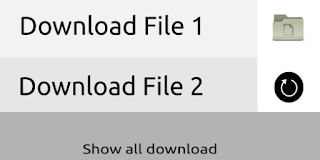

EmoticonEmoticon